
- •Анотація
- •Консольна програма
- •Виберіть тип програми Win32 Console Application, у поле назви проекту вводимо First, Натисніть кнопку ок.
- •Виберіть тип програми mfc AppWizard (exe), у поле назви проекту вводимо oopSample, Натисніть кнопку ок.
- •В діалозі ClassWizard (Рис. 11) виберемо Class name – coopSampleView, Object Ids – id_timer_runtimer, Messages – command.
- •Після цього треба натиснути кнопку Add Function, після цього – кнопку Edit Code. В функцію-обробник додамо код:
- •Треба створити наші об’єкти зробимо це в конструкторі класу coopSampleView:
Анотація
Призначається для студентів напрямку 0804 «Комп'ютерні науки».
Передбачає наявність базових знань об’єктно-орієнтованого програмування і мови С++.
Базова література
1. Грегори Кейт «Использование Visual C++ 6. Специальное издание».:
М., СПб., К., Издательский дом «Вильямс», 2003. – 864 с.
Інсталяція Visual C++ 6
Системні вимоги: 32-розрядна операційна система Windows (Windows 95, Windows 98, Windows Me, Windows NT 4.0 Server, Windows NT 4.0 Workstation, Windows 2000 Professional, Windows 2000 Server, Windows XP, Windows 2003 Server, Windows 2003 Professional), 200 мегабайт вільного місця на жорсткому диску 16 (Win 9x) чи 64-128 (Win NT) мегабайт оперативної пам'яті, процесор не гірше 486, дисплей з розподільною здатністю не менш як 800600 пікселів. Для комфортної роботи рекомендується процесор Pentium-3 800 МГц і вище, 256 мегабайт оперативної пам'яті.
Вступ
Visual C++ 6 являє собою могутній засіб для розробки програм для платформи Win 32. Крім компілятора, засобу редагування коду і компонувальника в пакет включено візуальний редактор ресурсів, засоби автоматизації створення коду, засіб налагодження тощо.
Особливо слід відзначити Майстер створення програм (AppWizard), що дозволяє швидко створювати заготовки програм різних типів.
Консольна програма
Наше знайомство з Visual C++ почнеться зі створення консольної програми. Для створення скористаємося Майстром створення програм.
Запустивши Visual C++, необхідно виконати команду File New; на екрані відобразиться стартове вікно Майстра AppWizard. (мал. 1)

Рис. 1
Виберіть тип програми Win32 Console Application, у поле назви проекту вводимо First, Натисніть кнопку ок.
На екрані з'явиться наступний діалог – вибору типу проекту (Рис. 2).

Рис. 2
Виберіть тип проекту A “Hello, Word!” application, натисніть Finish. На наступному діалоговому вікні, що відображає обрані параметри настройки, натисніть ОК.
Visual C++ створить наступні файли:
First.dsp – містить інформацію про проект.
First.dsw – містить інформацію про робочу область.
First.cpp – головний файл проекту з вихідним кодом.
StdAfx.h, StdAfx.cpp – файли для підтримки передкомпіляційних заголовків (метод прискорення компіляції).
Розглянемо вміст файлу First.cpp:
// First.cpp : Defines the entry point for the console application.
//
#include "stdafx.h"
int main(int argc, char* argv[])
{
printf( "%s" , "Hello World!\n" );
return 0;
}
Програма надрукує на екрані рядок і відразу ж завершиться. Змінимо текст так, щоб вікно залишалося на екрані якийсь час. Для цього додамо виклик функції WinAPI Sleep:
// First.cpp : Defines the entry point for the console application.
//
#include "stdafx.h"
int main(int argc, char* argv[])
{
printf("%s" , "Hello World!\n");
Sleep(2000);
return 0;
}
У файлі stdafx.h уключимо відповідний заголовний файл - windows.h:
// stdafx.h : include file for standard system include files,
// or project specific include files that are used frequently, but
// are changed infrequently
//
#if !defined(AFX_STDAFX_H)
#define AFX_STDAFX_H
#if _MSC_VER > 1000
#pragma once
#endif // _MSC_VER > 1000
#define WIN32_LEAN_AND_MEAN
// Exclude rarely-used stuff from Windows headers
#include <stdio.h>
#include <windows.h>
// TODO: reference additional headers your program requires here
//{{AFX_INSERT_LOCATION}}
// Microsoft Visual C++ will insert additional declarations immediately before //the previous line.
#endif // !defined(AFX_STDAFX_H)
Тепер відкомпілюємо проект: виконаємо команду Build ( Build First.exe.
Для запуску проекту натисніть F5. Результат роботи зображений на Рис. 3.
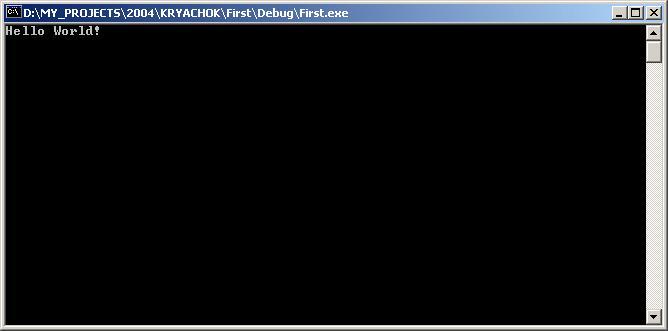
Рис. 3
На цьому прикладі ми познайомилися зі створенням простих програм у Visual C++.
Консольні програми достатньо поширені. Вони мігрували в Windows з операційних систем, що працюють винятково в режимі командного рядка. Консольні програми мають ряд переваг: невеликий розмір файлу, що виконується, легке перенесення вихідного коду з однієї операційної системи в іншу (ускладнено, тільки якщо використовувати функції ОС, наприклад у Windows – windows.h і ін., у Unix – unistd.h), використання перефдресування введення-виводу даних, легкий запуск таких програм як служб Windows. При запуску консольної програми створюється консоль – спеціальне вікно для введення-висновку даних.
Розглянемо також звичайні неграфічні Win32 програми. Для їх створення необхідно виконати команду File New, вибрати проект Win32 Application, ввести ім'я simp. На наступному діалозі вибрати тип проекту A Simple Win32 Application. (Рис. 4).

Рис. 4
Visual C++ створить приклад простої Win 32 програми.
Від попереднього проекту цей проект відрізняється вмістом головного вихідного файлу – simp.cpp:
// simp.cpp : Defines the entry point for the application.
//
#include "stdafx.h"
int APIENTRY WinMain(HINSTANCE hInstance,
HINSTANCE hPrevInstance,
LPSTR lpCmdLine,
int nCmdShow)
{
// TODO: Place code here.
return 0;
}
У наведеному тексті – замість main - WinMain – точка входу в стандартну Win32 програму. При виконанні такої програми консоль автоматично створюватися не буде. Щоб побачити, що програма запустилася, додамо в код виклик функції MessageBox:
// simp.cpp : Defines the entry point for the application.
//
#include "stdafx.h"
int APIENTRY WinMain(HINSTANCE hInstance,
HINSTANCE hPrevInstance,
LPSTR lpCmdLine,
int nCmdShow)
{
// TODO: Place code here.
MessageBox( 0 , "Простое Win32 приложение" ,
"Заголовок сообщения" , MB_OKCANCEL);
return 0;
}
При роботі програма відобразить на екрані діалог (Рис. 5).

Рис. 5
На основі таких програм можна створювати стандартні віконні програми – напряму функціями операційної системи, чи використовувати MFC – Microsoft Foundation Classes – набір класів для розробки програм.
Основи об’єктно-орієнтованого програмування у Visual C++
У цьому розділі розглянемо основи об’єктно-орієнтованого програмування мовою С++, а саме: створення класів, наслідування, перевизначення методів, користування шаблонами стандартної бібліотеки. Крім того розглянемо роботу з таймером у Visual C++.
З апустивши
Visual C++, необхідно виконати команду File
New;
на екрані відобразиться стартове вікно
Майстра AppWizard. (Рис. 6)
апустивши
Visual C++, необхідно виконати команду File
New;
на екрані відобразиться стартове вікно
Майстра AppWizard. (Рис. 6)
Рис. 6
